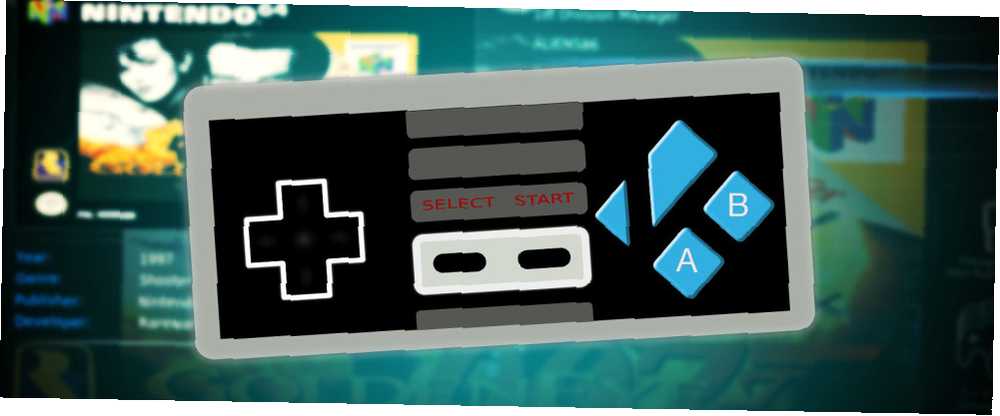
Michael Cain
0
4778
106
Najpopularniejsze rozwiązanie Media Center typu open source, Kodi (i jego różne widelce), działa na różnych urządzeniach, od komputerów PC po małe komputery Raspberry Pi. Najłatwiejsze Raspberry Pi Media Center, z RasPlex Najłatwiejsze Raspberry Pi Media Center, z RasPlex, Android telefony i tablety 5 powodów, dla których warto teraz zainstalować Kodi na swoim Androidzie 5 powodów, dla których warto teraz zainstalować Kodi na swoim Androidzie Kodi, wcześniej znana jako XBMC, to fantastyczna aplikacja do obsługi multimediów dla systemu Android. tego jeszcze. i wszystko pomiędzy.
Ale kiedy skończysz strumieniować wideo z Internetu, przeglądać własną bibliotekę multimediów, a nawet oglądać zdjęcia, możesz chcieć się zrelaksować i zagrać w niektóre gry. Zazwyczaj oznacza to przejście na konsolę do gier… ale jeśli jesteś fanem gier retro, możesz użyć przeglądarki ROM Collection, aby rozpocząć grę za pośrednictwem swojego urządzenia Kodi!
Poniższe kroki powinny działać na dowolnym urządzeniu Kodi (chociaż na Raspberry Pi prawdopodobnie będziesz mieć problemy z uruchomieniem emulatorów, więc unikaj) iw ciągu kilku minut możesz zacząć działać!
Co to jest przeglądarka kolekcji ROM?
Zanim zaczniemy, rzućmy okiem na oprogramowanie, którego będziemy używać. Samouczek na temat podstaw konfiguracji Media Center Kodi znajduje się w naszym przewodniku Jak skonfigurować Media Center XBMC Jak skonfigurować Media Center XBMC XBMC mogło ewoluować w Kodi, ale jeśli masz zainstalowaną starą wersję ten przewodnik pomoże Ci go skonfigurować i rozpocząć. .
Przeglądarka kolekcji ROM jest właściwie tym, co sugeruje nazwa. Jest to narzędzie do przeglądania kolekcji ROMów (takich jak LaunchBox dla Windowsa Przeglądaj swoje gry w dobrym stylu - Nawet ROM-y - Z LaunchBox Przeglądaj swoje gry w dobrym stylu - Nawet ROM-y - Z LaunchBox Uruchom wszystkie swoje gry - czy to tytuły na komputery PC, czy emulowane klasyki - z jednego pięknego interfejsu. LaunchBox ułatwia przeglądanie - lub popisywanie się! - swoją kolekcją gier.), zwykle zapisaną w pamięci urządzenia Kodi. Jest instalowany jako dodatek, co oznacza, że należy go najpierw pobrać.
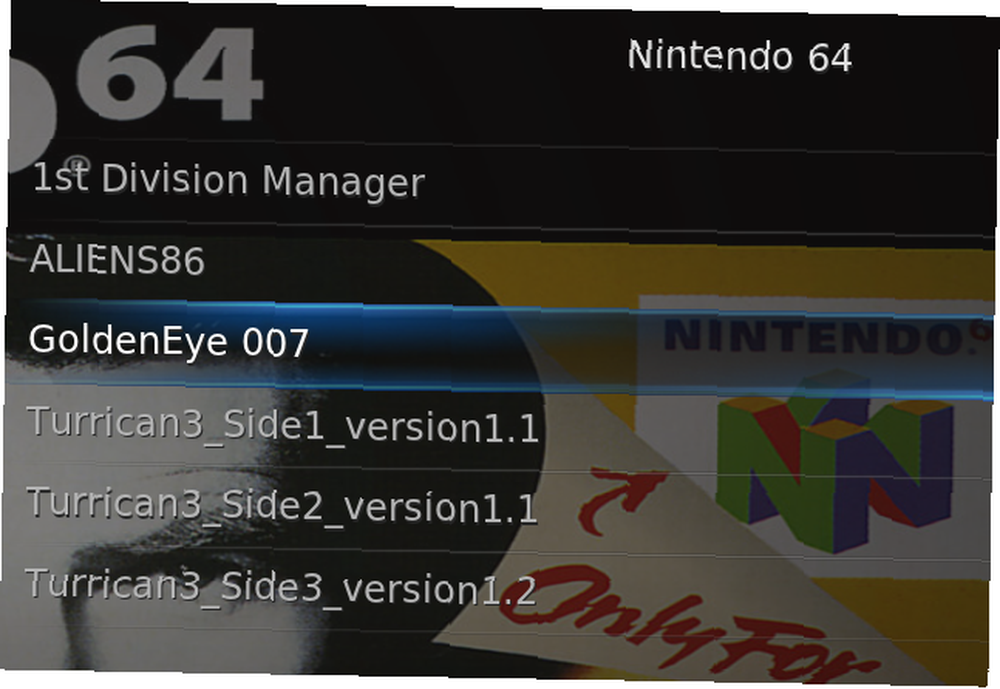
Dodatki są popularnym sposobem na rozszerzenie funkcjonalności urządzeń Kodi. Wcześniej przyjrzeliśmy się wielu świetnym dodatkom do Kodi Jak sprawić, by Twoje Centrum multimedialne Kodi było jeszcze bardziej niesamowite Jak sprawić, by Twoje Centrum multimedialne Kodi było jeszcze bardziej niesamowite Kodi jest w stanie osiągnąć znacznie więcej, niż sobie wyobrażali projektanci. Wykopaliśmy więc głęboko i odkryliśmy 10 fascynujących sposobów na ulepszenie centrum medialnego Kodi. Oto kilka niesamowitych wskazówek dla fanów Kodi… (w których znalazła się przeglądarka ROM Collection Browser), a proces instalacji jest ogólnie taki sam na całym forum (chociaż może to zależeć od tego, z którego instalujesz dodatki).
Po zainstalowaniu wszystkie ROMy pobrane do Kodi można następnie przeglądać i uruchamiać za pomocą odpowiedniego emulatora. Nagle masz gry retro na telewizorze za pośrednictwem Kodi!
Korzystanie z ROM-ów Retro Gaming
Zanim zaczniesz, musimy omówić sytuację związaną z użyciem pamięci ROM. Są to obrazy dysków z kasetami, dyskietkami, dyskami CD lub kasetami z platform komputerowych i gier retro, które umożliwiają uruchamianie gier bez oryginalnych nośników.
Problem, który tutaj masz, polega na tym, że jeśli nie jesteś właścicielem oryginałów, naruszasz prawa autorskie - popełniając kradzież oprogramowania lub piractwo (które dotyka wszystkich platform komputerowych, nawet Androida Piractwo na Androidzie: jak źle to naprawdę? Piractwo Na Androidzie: jak źle to działa? Android słynie z szalejącego piractwa, więc dokładnie badamy, jak bardzo jest zły.).
Chociaż należy to uznać za przyjazną - a nie prawną - poradę, jeśli nie jesteś właścicielem gry, nie pobieraj jej!
Rozpoczęcie pracy: Emulatory i pamięci ROM
Przed zainstalowaniem ROM Collection Browser - dokładnie tak, jak mówi, jest to narzędzie do przeglądania (i uruchamiania) ROM-ów gry - musisz zainstalować potrzebne emulatory na urządzeniu Kodi. Zakładamy, że wiesz już, jak to zrobić, ponieważ specyfika różni się w zależności od platformy.
Jeśli nie, emulator tworzy na komputerze środowisko programowe, które emuluje sprzęt oryginalnej platformy komputerowej. Po szybkim przeszukaniu Google znajdziesz emulator wybranej platformy gier retro.
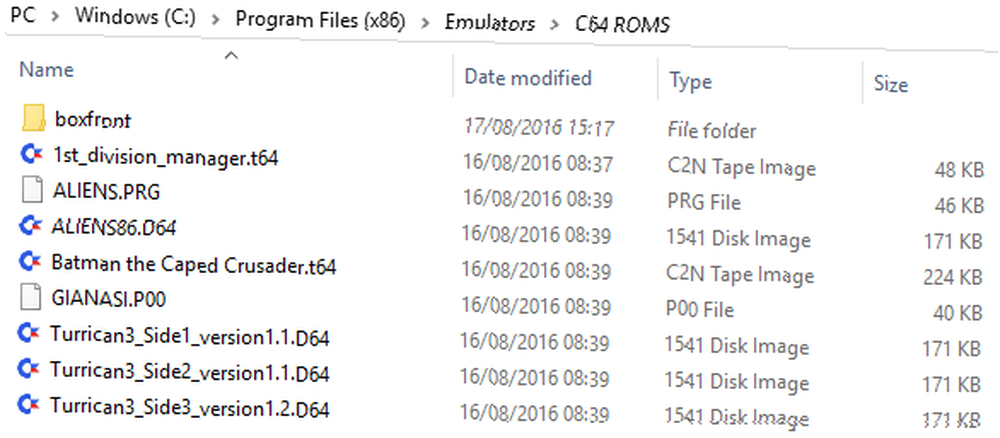
Dobrze jest zapisać emulator w folderze na pudełku Kodi o nazwie Emulator (lub Emulatory jeśli jest ich więcej), więc później łatwo je znajdziesz.
Idealnie, powinieneś mieć już swoje ROMy pobrane i zapisane w folderze o odpowiedniej nazwie.
Instalowanie przeglądarki ROM Collection Browser
Aby rozpocząć, musisz zainstalować Oficjalne repozytorium Kodi, w którym można znaleźć wiele oficjalnych dodatków. Za pomocą klawiatury lub pilota / aplikacji zgodnej z Kodi przejdź do System> Ustawienia> Dodatki> Pobierz dodatki.
(Pamiętaj, że Twój Kodi może wyglądać inaczej niż na jednym zdjęciu, ponieważ dostępne są różne motywy.)
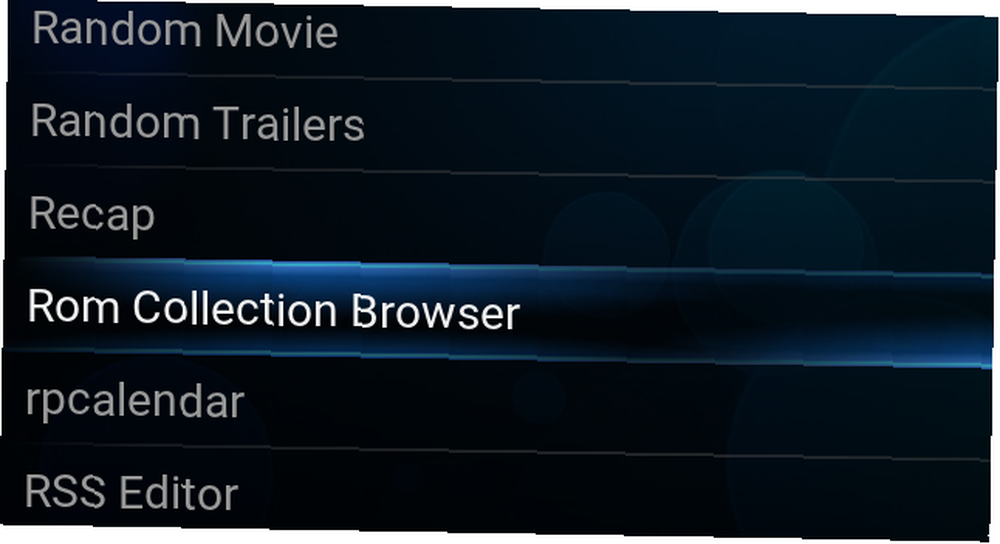
Przeglądaj listę, aż zauważysz Repozytorium dodatków Kodi, i wybierz to przed przewinięciem do Dodatki programowe i znalezienie Przeglądarka kolekcji ROM. Wybierz, a następnie zainstalować, dodatek zostanie pobrany i zainstalowany w systemie Kodi.
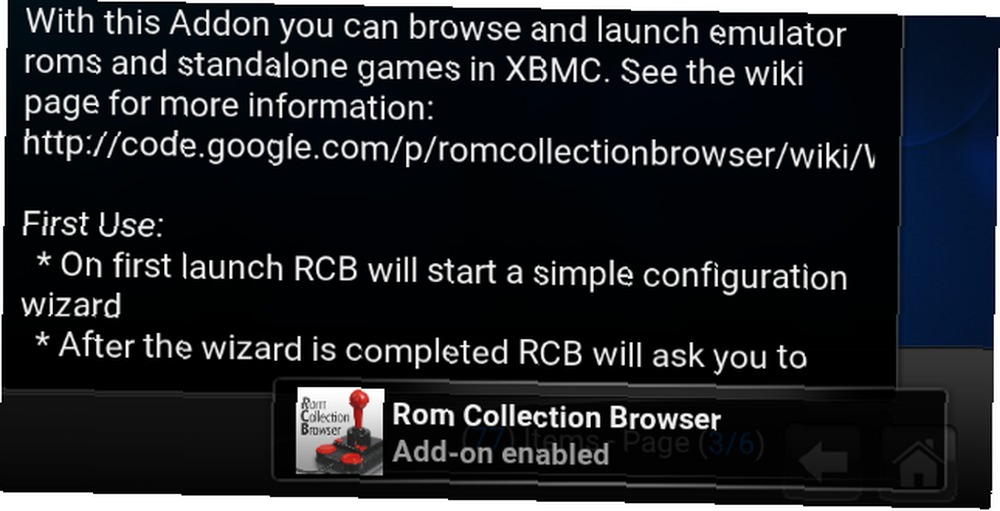
Po zainstalowaniu zobaczysz wyskakujące powiadomienie w rogu ekranu, informujące o zakończeniu instalacji.
Konfigurowanie przeglądarki kolekcji ROM
Po instalacji wróć do głównego ekranu Kodi Programy> Przeglądarka kolekcji ROM. Zostaniesz poproszony o Utwórz plik konfiguracji - Kliknij tak, a następnie masz dwie możliwości zapełnienia bazy danych informacjami o grach, które masz w swojej kolekcji ROM.
Aby uzyskać informacje i okładki gier z Internetu, wybierz Zgarnij informacje o grze i grafikę online. Jeśli wolisz pobrać własne okładki gier (lub zeskanować / sfotografować swoje oryginały do użytku tutaj), wybierz Informacje o grze i grafika są dostępne lokalnie opcję i określ katalogi, w których obrazy i informacje są przechowywane po wyświetleniu monitu. Jeśli chcesz, możesz użyć kombinacji własnych zdjęć i szczegółów gry z Internetu.
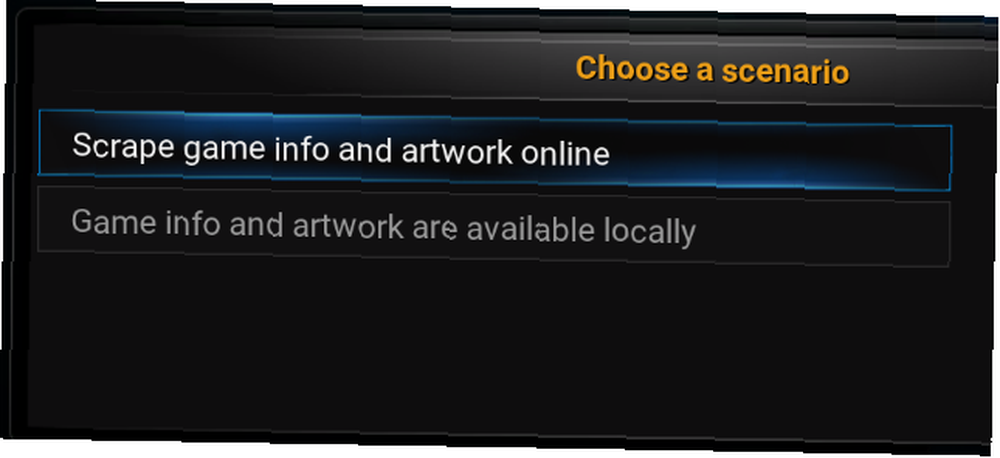
Na następnym ekranie wybierz platformę dla pobranych ROM. Ten wybór powinien być oparty na pamięci ROM, w którą chcesz zagrać jako pierwszy, i może zostać dodany później. Na zrzutach ekranu zobaczysz, że wybraliśmy Commodore 64. Po dokonaniu wyboru Menedżer plików wyświetli monit o przejście do emulatora, więc przejrzyj tutaj i wybierz potrzebny emulator.
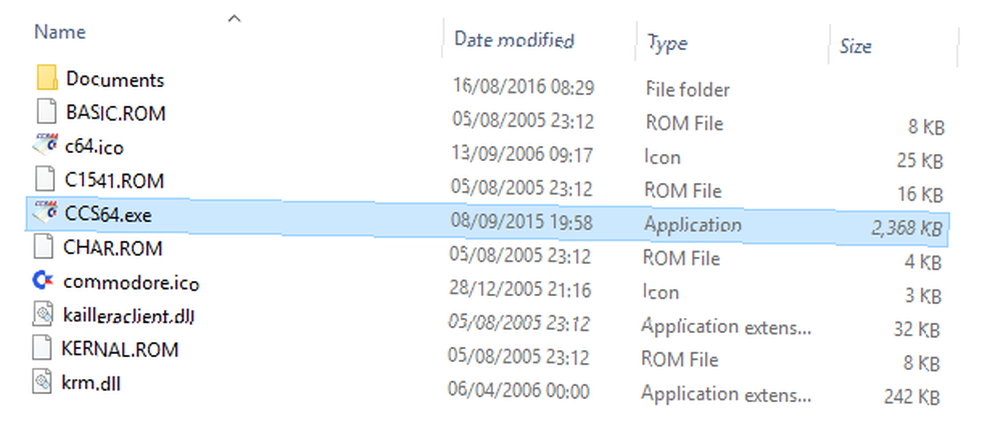
Następnie wybierz ROMy, następnie znajdź ROMy katalogu i kliknij dobrze. Musisz także powiedzieć Kodi, jakie są rozszerzenia plików ROM-ów, których używasz z wybranym emulatorem. Na przykład dla Commodore 64 ROM-y mają rozszerzenia plików T64 i D64, dlatego są wpisywane jako * .T64, * .D64.
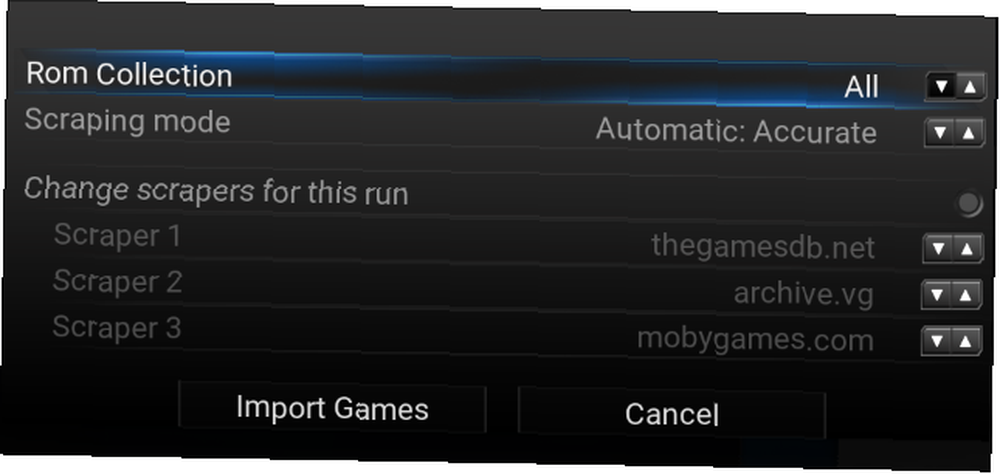
Gdy skończysz, pojawi się monit o dodanie kolejnych kolekcji ROM. Jeśli masz wiele kolekcji ROM, kliknij tak i powtarzaj kilka ostatnich kroków, aż skończysz. Po dodaniu tylu kolekcji ROM, ile potrzebujesz, wybierz Nie, następnie poczekaj na Importuj gry okno. Wybierz ustawienia domyślne Importuj gry. Po wykonaniu tej czynności możesz rozpocząć grę!
Przeglądanie swoich gier retro
Aby w dowolnym momencie skorzystać z przeglądarki ROM Collection Browser, wystarczy otworzyć Programy> Przeglądarka kolekcji ROM.
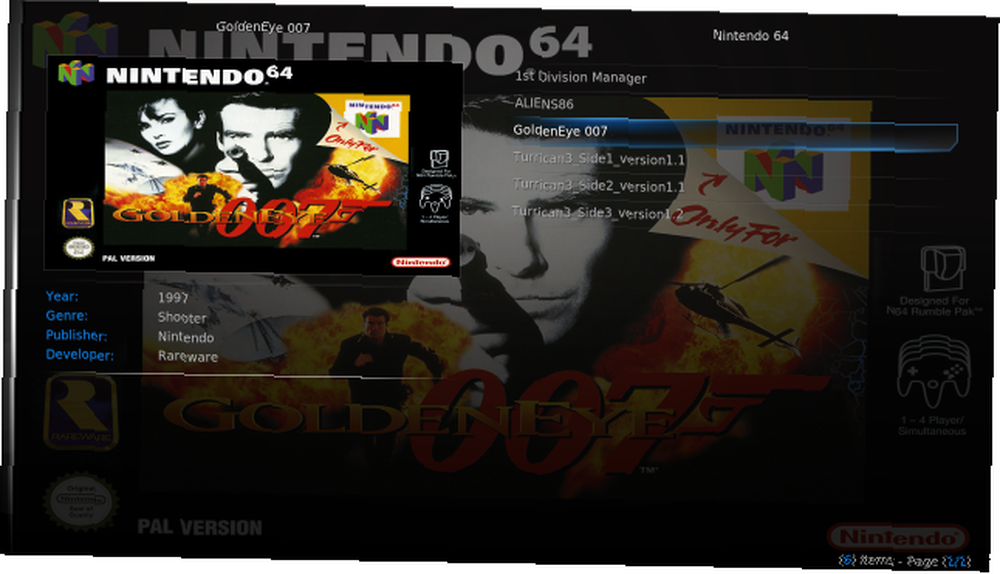
Zobaczysz swoje gry na liście, a wszystko, co musisz zrobić, to wybrać grę, która uruchomi się automatycznie w odpowiednim emulatorze.
Czy dodałeś możliwość grania w gry retro w swoim pudełku Kodi? Być może użyłeś innej metody? Opowiedz nam o tym w komentarzach.











